Es ist eine großartige Funktion für ein Gerät, das Musik abspielen kann, und es kann noch besser sein, wenn es über Plattformen oder Dienste darauf zugreifen kann, deren Hauptprodukt Musik ist. Eines davon ist Fitbit, und wenn Sie eines besitzen, müssen Sie herausfinden, wie das geht Verbinden Sie Spotify mit Fitbit.
Obwohl es bestimmte Fitbit-Modelle gibt, die Spotify unterstützen, wie die Fitbit Versa-Familie, Fitbit Charge 4 und Fitbit Ionic, ist die Möglichkeit, die Spotify-Musikwiedergabefunktion zu nutzen, wirklich großartig!
Wenn Sie also eines der vor einiger Zeit erwähnten Fitbit-Modelle besitzen, wäre es hilfreich zu wissen, welche Verfahren oder Methoden Sie anwenden können, um Ihr Spotify mit Fitbit zu verbinden. In diesem Artikel zeigen wir Ihnen, wie Sie dies tun können. Wenn Sie also interessiert sind, lesen Sie diesen Beitrag besser bis zum Ende.
Inhaltsverzeichnis Teil Nr. 1: Lassen Sie uns Spotify mit Fitbit verbinden Teil #2: Was ist der bequemste Weg, Ihre beliebtesten Titel von Spotify zu streamen?Zusammenfassung
Teil Nr. 1: Lassen Sie uns Spotify mit Fitbit verbinden
Bevor wir uns mit der Schritt-für-Schritt-Anleitung zum Verbinden von Spotify mit Fitbit befassen, müssen wir einige Fakten kennen.
Damit Sie Spotify-Musik auf Ihrem Fitbit abspielen können, ist es erforderlich, dass Sie die Premium-Version von Spotify abonniert haben (falls Sie noch keine haben, gibt es Möglichkeiten, dies zu tun). Holen Sie sich kostenlos ein kostenloses Premium-Konto bei Spotify). Es ist, als würde das Fitbit nur als Fernbedienung oder Steuerung fungieren, um auf den Spotify-Musiktitel zuzugreifen, der auf Ihrem Telefon abgespielt wird.
Bitte beachten Sie, dass Sie die Offline-Wiedergabe nicht unterstützen können. Das bedeutet, dass Ihr Fitbit immer mit dem Internet verbunden sein und immer in der Nähe Ihres Telefons platziert oder getragen werden muss, damit Sie mit ihm Musik hören können.
In diesem Teil des Artikels werden wir herausfinden, wie Sie Spotify mit Fitbit verbinden, und Ihnen die Schritt-für-Schritt-Anleitung dazu geben. Sehen wir uns die folgenden Schritte an.
Schritt #1: Voraussetzung ist natürlich, dass Sie die Spotify-App auf Ihrem Telefon und Fitbit installieren. Dann können Sie jetzt Ihre Fitbit-Mobil-App starten und dann auf klicken Avatar-Symbol die Sie oben rechts auf dem Bildschirm sehen. Sobald Sie darauf tippen, wird Ihr Profil angezeigt.
Schritt #2: Dann müssen Sie das Gerät auswählen, auf dem Sie Spotify herunterladen möchten, und dann auswählen Apps, und dann Alle Apps. Sie können mit dem Scrollen beginnen, bis Sie die Spotify-App sehen, und dann die auswählen Installieren Möglichkeit. Während der Installation kann es vorkommen, dass Sie aufgefordert werden, Berechtigungen für bestimmte Aktionen zu erteilen. Sie müssen sicherstellen, dass Sie die erforderlichen Berechtigungen erteilen.
Schritt #3: Wählen Sie nach der Installation das aus Einstellungen Wählen Sie die Option „Spotify“ aus und folgen Sie dann allen Anweisungen auf dem Bildschirm, um sich mit dem Premium-Abonnement bei Ihrem Spotify-Konto anzumelden.
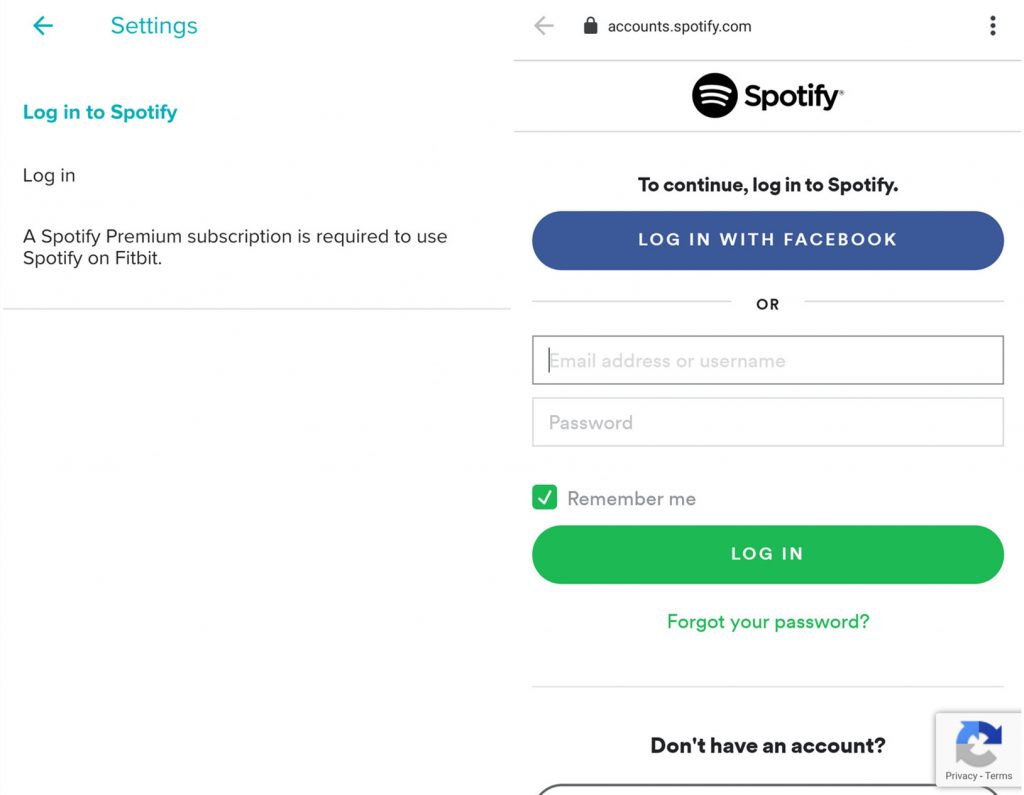
Sobald Sie fertig sind und alle genannten Schritte ausgeführt haben, bestätigt Ihr Telefon, dass die Spotify-App auf Ihrem Fitbit installiert wurde. Jetzt ist es an der Zeit, dass Sie mit der Synchronisierung Ihrer Anwendung mit Ihrem Fitbit beginnen und dann die Spotify-App aufrufen, um endlich die Songs anzuhören, die Sie lieben!
Streamen Sie Musik auf Ihrem Fitbit
Nachdem Sie nun die Schritte zum Verbinden Ihres Spotify mit Fitbit sorgfältig befolgt haben, ist es jetzt an der Zeit, Musik zu streamen, wie wir bereits gesagt haben. Es gibt Dinge, die Sie wissen müssen, wenn Sie Spotify-Musik streamen möchten Fitbit.
Fitbit verfügt zwar über ein eingebautes Mikrofon, verfügt jedoch nicht über Lautsprecher. Sie müssen also externe Lautsprecher bereitstellen, um die Musik zu hören, die Sie abspielen. Zu den unterstützten Geräten gehören ein Tablet, ein Computer, ein Smartphone, beliebige Bluetooth-Kopfhörer, Smart-Home-Lautsprecher und ein Lautsprecher, der mit Spotify Connect kompatibel ist und dieses unterstützt.
Mit der Fitbit-App können Sie auch Playlists durchsuchen, Musik zurückspulen, Songs überspringen oder Songs in zufälliger Reihenfolge abspielen. Dann müssen Sie nur noch nach rechts wischen, um „Bibliothek“ auszuwählen und alle Ihre Playlist-Optionen anzuzeigen.
Falls Sie einen von Spotify empfohlenen Song hören, haben Sie auch die Möglichkeit, ihn zum späteren Nachschlagen mit „Gefällt mir“ zu markieren. Dadurch werden die Songs einer separaten Playlist hinzugefügt. Und da wir darüber reden, wie man Spotify mit Fitbit verbindet, können Sie auch Workout-Playlists genießen, die perfekt für Ihre Trainingseinheiten sein könnten.
Einschränkungen beim Streamen von Spotify-Musik mit Fitbit
Auch wenn es wie ein tolles Angebot erscheint, gibt es ein paar Einschränkungen, die Sie berücksichtigen müssen, wenn Sie Ihr Spotify mit Fitbit verbinden. Nachfolgend haben wir eine Liste erstellt, die Sie verwenden können:
- Fitbit hat keine eingebauten Lautsprecher, Sie können also nicht draußen laufen, wenn Sie Ihr Telefon nicht dabei haben und wenn Sie Spotify nicht damit streamen.
- Mit Fitbit allein können Sie nicht nach Liedern, Künstlern und Alben suchen.
- Es ist nicht möglich, Spotify-Musik intern zu speichern, um sie offline anzuhören. Sie können eine neue Playlist von Fitbit auch nicht manuell erstellen, Sie können nur Songs liken, die Sie in vorgefertigten Playlists sehen.
Nun, im Moment können Sie Fitbit als sekundäre Steuerung verwenden. Es unterstützt die Wiedergabesteuerung, was auch für Sie hilfreich sein könnte, insbesondere wenn Sie ein Spotify Premium-Abonnement haben und Ihr Fitbit immer bei Ihnen ist!
Teil #2: Was ist der bequemste Weg, Ihre beliebtesten Titel von Spotify zu streamen?
Spotify Music Unlocker ist eine großartige Sache, die möglich ist Verbinden Sie Spotify mit FitbitDa jedoch ein Premium-Abonnement erforderlich wäre, wären die Dinge nicht so einfach.
Kostenlos herunterladen Kostenlos herunterladen
Obwohl Spotify einer der gefragtesten Dienste für Musik-Streaming ist, können sich viele Menschen nicht den Luxus leisten, für das Abonnement zu bezahlen. Daher ist die beste Alternative, die Sie haben können, die Suche nach anderen Tools, die Ihnen helfen.
In diesem Teil des Artikels stellen wir Ihnen ein professionelles Tool vor, das Ihnen beim Entsperren und Entsperren helfen kann Konvertieren Sie Musikdateien von Spotify in einfachere Formate wie MP3, und vieles mehr. Dieses Tool stellt sicher, dass der Konvertierungsprozess verlustfrei ist und Sie die bestmöglichen Ergebnisse erhalten.
Um das Tool verwenden zu können, müssen Sie es herunterladen und auf dem Computer installieren, den Sie verwenden möchten. Es gibt Links, die Ihnen Anweisungen zum Starten des Installationsvorgangs geben. Diese Links sind:
Für Mac-Computer: https://www.ios-unlocker.com/download/spotify-music-unlocker.dmg
Für Windows-Computer: https://www.ios-unlocker.com/download/spotify-music-unlocker.exe
Sobald das Tool heruntergeladen und auf dem von Ihnen verwendeten Gerät installiert wurde, müssen Sie es registrieren. Sie erhalten einen Lizenzschlüssel per E-Mail, wenn Sie das Tool über die Website erworben haben. Um mit der Registrierung des Spotify Music Unlocker zu beginnen, müssen Sie:
Schritt #1: Öffnen Sie den Spotify Music Unlocker und suchen Sie nach „Nicht aktiviert“ Wenn Sie diese Option sehen, tippen Sie darauf.
Schritt #2: Füllen Sie den dafür vorgesehenen Bereich mit Ihrer E-Mail-Adresse aus. Verwenden Sie die E-Mail-Adresse, mit der Sie den Lizenzschlüssel erworben haben. Außerdem müssen Sie Ihren Lizenzschlüssel eingeben.
Schritt #3: Dann sehen Sie die Schaltfläche „Aktivieren“ und tippen Sie auf, um die Registrierung abzuschließen "Aktivieren Sie".
Es kann vorkommen, dass Sie die Vollversion nutzen möchten. Falls Sie jedoch noch keine Lizenz erworben haben, klicken Sie auf "Kaufe jetzt" Option aus dem Popup-Fenster, das Sie sehen werden.
Es kann vorkommen, dass der Registrierungsprozess fehlschlägt, und dies kann auf die unten aufgeführten Gründe zurückzuführen sein.
- Sie haben eine falsche Hochzeitsadresse eingegeben.
- Möglicherweise haben Sie vor oder nach der E-Mail-Adresse oder dem Registrierungscode ein Leerzeichen eingefügt.
- Möglicherweise haben Sie die falsche Version der Lizenz gekauft.
Sie brauchen sich keine Sorgen zu machen, wenn die Registrierung fehlschlägt. Sie können sich jederzeit an den Kundendienst wenden und nachfragen, was Sie tun können. Lassen Sie uns nun mithilfe der folgenden Verfahren herausfinden, wie die Konvertierung durchgeführt wird.
Schritt #1: Starten Sie den Spotify Music Unlocker und den Spotify Web Player und über die Hauptoberfläche des Tools „Öffnen Sie den Spotify-Webplayer“ Option muss angeklickt werden.

Schritt #2: Wählen Sie oben rechts in der Benutzeroberfläche das aus "Anmelden" Option zum Zugriff auf Ihr Spotify-Konto. Sie können jederzeit auf tippen "Anmelden" Option, mit der Erstellung eines Kontos zu beginnen, falls Sie noch keins haben.
Schritt #3: Beginnen Sie mit der Auswahl der Playlist, Alben oder Songs, die Sie der Benutzeroberfläche hinzufügen möchten. Sie können auf das grüne Hinzufügen-Symbol klicken, um alle Songs hinzuzufügen. Es ist auch möglich, die Alben, Playlists oder Songs auf das grüne Hinzufügen-Symbol zu ziehen. Wenn Sie einen einzelnen Song konvertieren möchten, können Sie den Songtitel auf das blaue Symbol ziehen.
Schritt #4: Wählen Sie die Formate aus, die Sie als Ergebnisse haben möchten. Zur Auswahl stehen MP3, FLAC, WAV und M4A. Dann sollten Sie einen Ordner zuweisen, in dem Sie die Ausgabedateien speichern müssen, oder Sie können bei Bedarf einen neuen Ordner erstellen.
Schritt #5: Wählen Sie alle Titel oder einen einzelnen Song aus und klicken Sie dann auf "Konvertieren" Klicken Sie auf die Registerkarte, um mit dem Vorgang fortzufahren.

Menschen Auch Lesen Entdecken Sie die besten Spotify-Playlists Konvertieren Sie Spotify-Playlists in MP3: Eine umfassende Anleitung
Zusammenfassung
Es ist schön, dass es verschiedene Möglichkeiten gibt Verbinden Sie Spotify mit Fitbit, und wenn Sie die von uns besprochenen Regeln befolgen, können die Dinge problemlos wie beabsichtigt verlaufen. Es wird immer Ihre Entscheidung sein, was Sie als Nächstes tun oder welche Entscheidung Sie treffen werden. Schließlich ist die beste Option, die Sie haben, die Verwendung des Spotify Music Unlocker. Das Entsperren und Konvertieren von Musikdateien wird einfacher als je zuvor.
Geschrieben von Rosie
Letzte Aktualisierung: 2023-07-17